はじめに
学校の制限を回避するのは、特に学校から配布された Chromebook で Google などの必須オンラインリソースにアクセスしようとする場合に、イライラすることがあります。多くの学校は、さまざまな理由から Google のサービスなどの人気のあるサイトを含むさまざまなサイトをブロックする厳しいインターネットポリシーを実施しています。研究、課題、または Collegeboard のリソースにアクセスするために Google が必要な場合、これらの制限に直面することは大きな障害となります。このガイドでは、学校の Chromebook で Google をアンブロックするための実用的なソリューションを提供します。基本的なトラブルシューティング方法、VPN の使用、代替アクセス方法、および学校のポリシーに従う重要性について説明します。

学校の Chromebook で Google がブロックされる理由
学校は、学生のオンライン活動を管理および監視するためにインターネット制限を実施しています。Google などのサイトをブロックする主な理由には、学生が勉強に集中することを確保すること、不適切なコンテンツへのアクセスを防ぐこと、および学校のネットワークのセキュリティを保護することが含まれます。
Chromebook は、その堅牢なセキュリティ機能と管理のしやすさから、教育現場で特に好まれています。しかし、これらの機能が強力な制限を課すことになり、学生が有益な教育リソースにアクセスしようとする際に困惑することがあります。これらのブロックがなぜ存在するのかを理解することで、これらの制限をより責任を持って効果的に回避するのに役立ちます。
基本的なトラブルシューティング方法
高度なソリューションに進む前に、Google サービスへのアクセスを取り戻せるかどうかを確認するために、いくつかの基本的なトラブルシューティング手順を試すことをお勧めします:
- Wi-Fi 接続を確認する: Chromebook が正しい Wi-Fi ネットワークに接続されていることを確認してください。ネットワークを変更することで特定の制限を回避できることがあります。
- Chromebook の再起動: シンプルな再起動で、一時的な接続の問題を解決でき、Google アプリがブロックされている原因を取り除くことができます。
- ソフトウェアの更新: Chromebook のオペレーティングシステムとすべてのアプリが最新であることを確認してください。古いソフトウェアは、接続の問題を引き起こすことがあります。
- アカウントの権限を確認: ユーザープロファイルに基づいてアクセスが制限されている場合があります。制限の少ない別のアカウントに切り替えることで問題が解決することがあります。
これらの基本的な方法がうまくいかない場合は、VPN や他の代替アクセス方法などの高度なソリューションを探る時期かもしれません。
Google をアンブロックするための VPN の使用
VPN の概要
仮想プライベートネットワーク (VPN) は、インターネット接続を暗号化し、リモートサーバーを介してルーティングするサービスで、オンライン活動を偽装し、別の場所からインターネットにアクセスしているように見せかけます。これは、学校のネットワークによって課されるコンテンツ制限を回避するのに特に有用です。
Chromebook に最適な VPN
Chromebook 向けの VPN を選択する際には、次のオプションを検討してください:
– NordVPN: 強力なセキュリティ機能と高速接続で知られています。
– ExpressVPN: 高速と使いやすいアプリを提供します。
– TunnelBear: ユーザーフレンドリーなインターフェースで初心者に最適です。
– CyberGhost: 広範なサーバーと優れたプライバシー機能を提供します。
VPN の設定の手順ガイド
- VPN サービスを選ぶ: 推奨オプションから VPN サービスを選び、サインアップします。
- VPN アプリをインストール: Chrome ウェブストアまたは VPN の Web サイトから VPN アプリをダウンロードしてインストールします。
- アプリを起動: Chromebook で VPN アプリを開きます。
- サインイン: クレデンシャルを使用して VPN にログインします。
- サーバーを選択: 学校の制限外のサーバーロケーションを選択します。
- 接続: 接続ボタンをクリックします。接続されると、インターネット活動が選択されたサーバーを介してルーティングされ、Google サービスのブロックが解除される可能性があります。
VPN は強力な方法ですが、その影響を理解し、それが学校のポリシーに違反しないことを確認することが重要です。
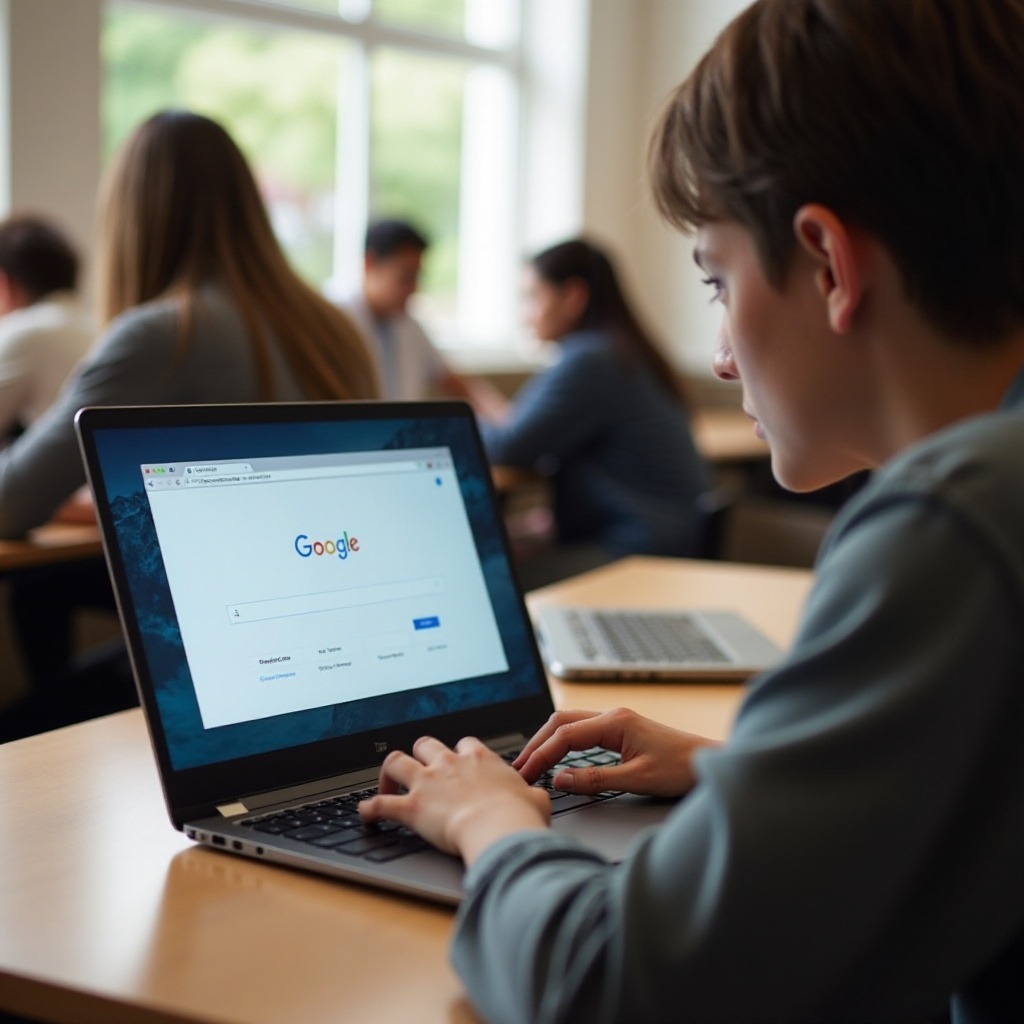
Google サービスにアクセスするための代替方法
VPN は効果的ですが、それだけが解決策ではありません。ここでは、試すことができる代替方法をいくつか紹介します:
プロキシサーバーの使用
プロキシサーバーは、Chromebook とインターネットの間に立ち、IP アドレスを隠す役割を果たします。次の手順で使用します:
1. 信頼できるプロキシを見つける: オンラインで信頼できるプロキシサービスを探します。
2. プロキシ設定を構成: Chromebook の設定に移動し、ネットワーク > プロキシに進みます。
3. プロキシの詳細を入力: プロキシサーバーのアドレスとポート番号を入力します。
4. 接続: プロキシを使用して Google にアクセスしてみてください。
モバイルホットスポットの利用
スマートフォンのモバイルホットスポットを使用すると、学校のネットワーク制限を回避できます:
1. モバイルのホットスポットを有効にする: 携帯電話の設定に移動し、モバイルホットスポット機能を有効にします。
2. Chromebook をホットスポットに接続: Chromebook で、新しく作成されたホットスポットネットワークに接続します。
3. Google にアクセス: このネットワークを使用して Google サービスにアクセスしてみてください。
オフライン Google アプリ
最後に、インターネットアクセスがブロックされた場合でも、Google サービスをオフラインで使用できます:
1. オフラインモードを有効にする: Google ドキュメントや Google ドライブなどのアプリで、設定でオフラインモードを有効にします。
2. オフラインで作業: オフラインでドキュメントにアクセスしたり編集したりでき、インターネットアクセスが回復したら同期されます。
学校のポリシーに従う重要性
学校が課した制限を回避するのは魅力的ですが、学校のポリシーを遵守する重要性を理解することが不可欠です。これらのポリシーは、安全で生産的な学習環境を維持するために存在します。不正なアクセスの試みは、オンライン特権の停止やその他の厳しい処罰を含む懲戒処分につながる可能性があります。
リソースにアクセスする必要と、これらのルールに対する尊重と配慮とのバランスを取るよう努めてください。教育目的でサイトをアンブロックする必要が本当にある場合は、常に許可を求めるようにしてください。

結論
学校発行の Chromebook で Google にアクセスするには挑戦が伴いますが、適切なツールや方法を用いれば可能です。基本的なトラブルシューティングから、VPN やプロキシサーバー、モバイルホットスポット、オフラインモードの使用など、制限を回避するための方法はいくつもあります。しかし、いかなるウェブサイトをアンブロックする際にも、学校のポリシーを順守する重要性を忘れないでください。
よくある質問
学校のChromebookでVPNを使用することは違法ですか?
VPNの使用自体は違法ではありませんが、学校のインターネット使用規約に違反する可能性があります。VPNを使用する前に、必ず学校の規則を確認し、理解してください。
Wi-FiなしでGoogleサービスにアクセスできますか?
はい。携帯電話のホットスポットを使用してインターネットに接続し、Googleサービスにアクセスすることができます。さらに、Googleは一部のアプリ(Googleドキュメントなど)にオフラインモードを提供しており、インターネット接続なしでも作業が可能です。
VPNが動作しなくなった場合、どうすればいいですか?
VPNが動作しなくなった場合、サーバーを切り替えたり、インターネット接続を確認したり、VPNアプリを更新したり、VPNサービスのカスタマーサポートに連絡したりしてください。問題が解決しない場合は、プロキシサーバやモバイルホットスポットなどの代替アクセス方法を検討する必要があるかもしれません。
